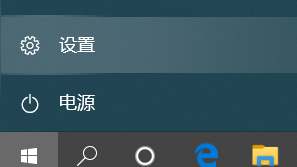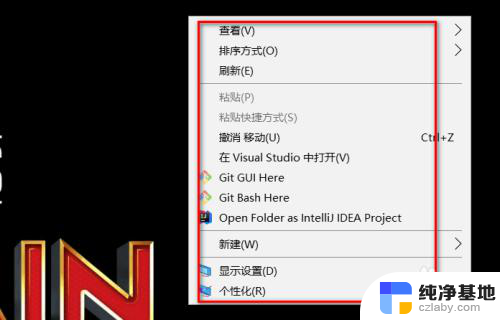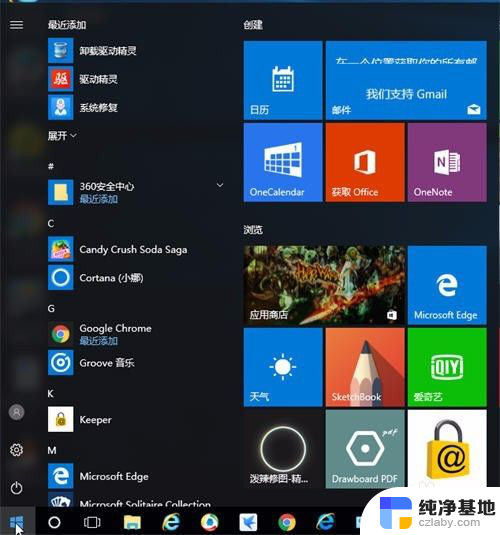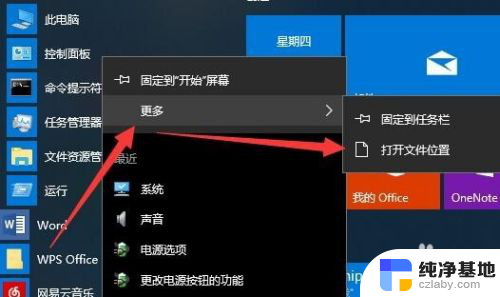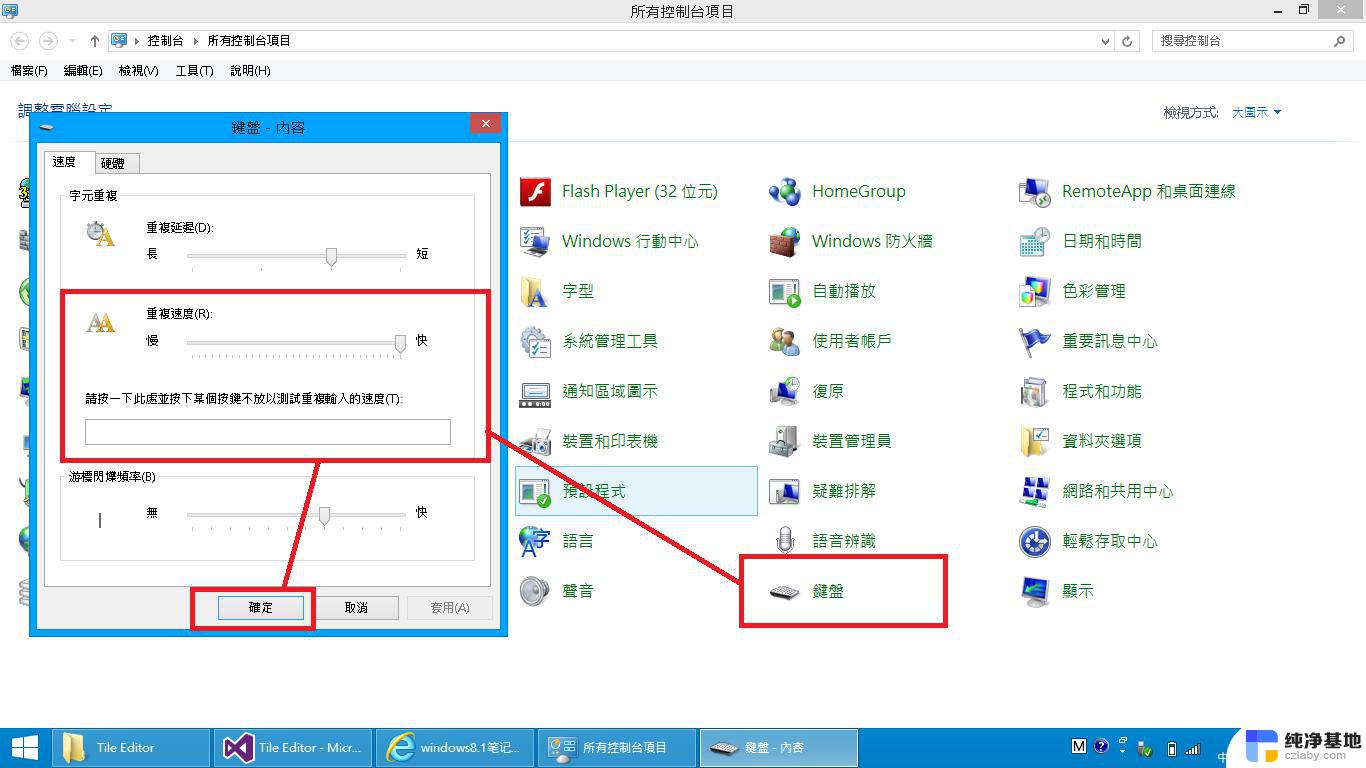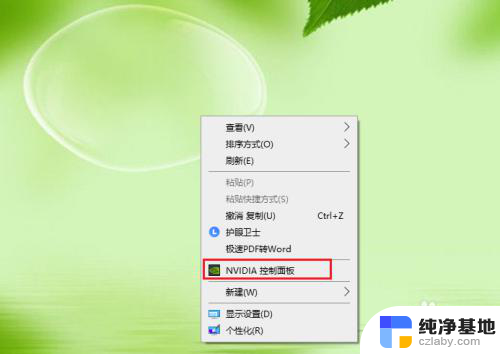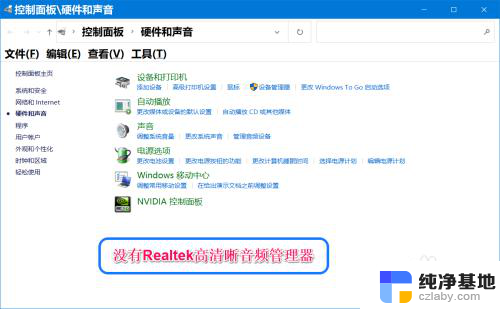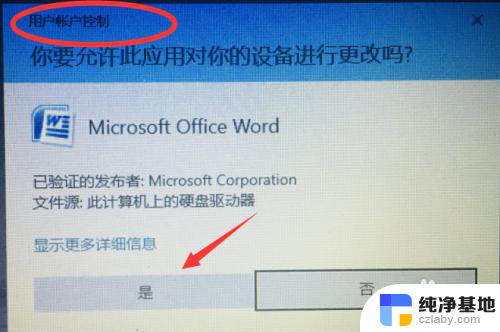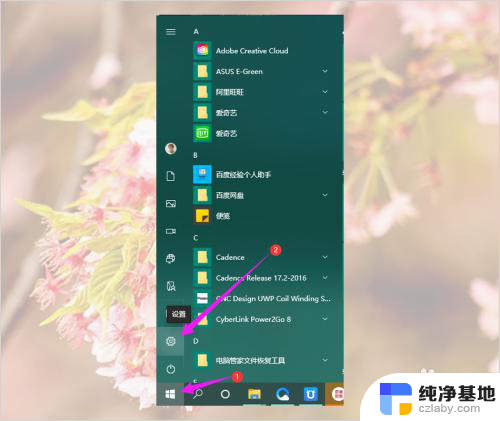w10nvidia控制面板打不开
更新时间:2024-01-03 17:52:32作者:xiaoliu
在使用Windows 10操作系统时,有时我们可能会遇到NVIDIA控制面板打不开的情况,这给我们的电脑使用和游戏体验带来了不便。幸运的是我们可以通过一些简单的方法来解决这个问题。本文将会介绍如何使用快捷键来打开NVIDIA控制面板,以帮助我们更好地进行显卡设置和优化。无论您是电脑新手还是有一定经验的用户,都能够轻松掌握这些技巧,让您的电脑运行更加顺畅。
方法如下:
1.首先,在桌面。鼠标右击。可以看到出现的选项里面,没有【nvidia控制面板】选项。
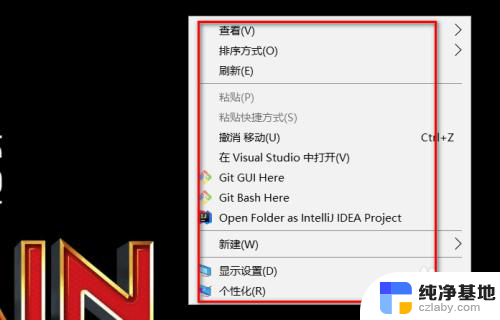
2.然后我们在搜索框里,输入“控制面板”。然后点击结果里的【控制面板】。
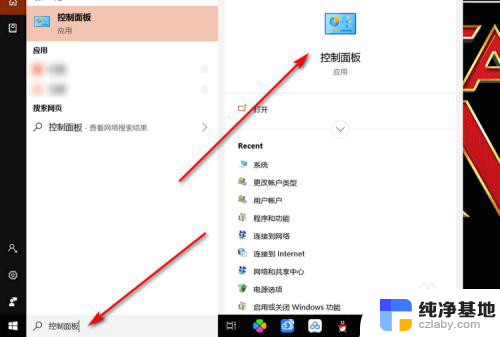
3.在控制面板界面,点击【硬件和声音】选项。
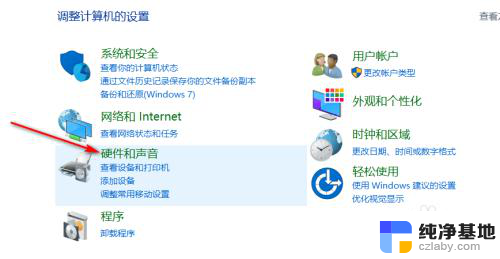
4.然后点击里面的【NVIDIA控制面板】。
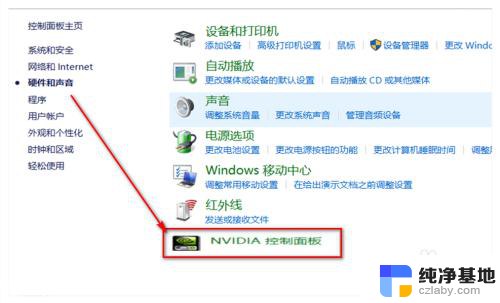
5.在打开的控制面板上,点击上方的【桌面】选项。
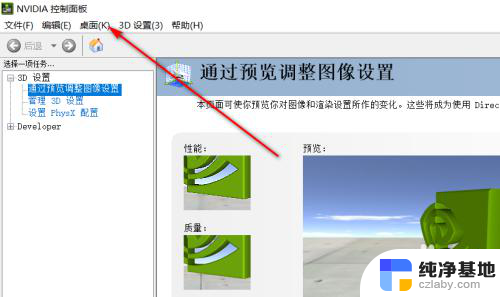
6.再点击【添加桌面上下文菜单】,将其勾选。
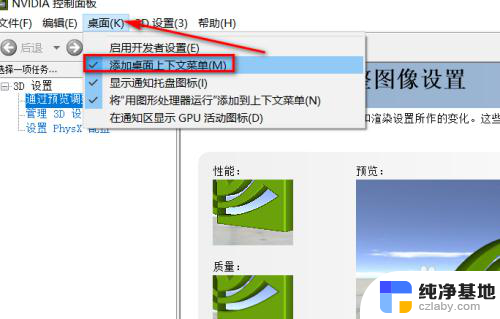
7.然后再回到桌面,鼠标右击。可以看到,已经能显示【NVIDIA控制面板】选项了。
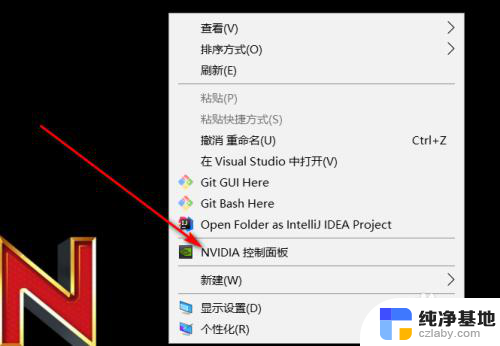
以上是关于w10nvidia控制面板无法打开的所有内容,如果还有不清楚的用户,可以参考以上小编提供的步骤进行操作,希望能对大家有所帮助。